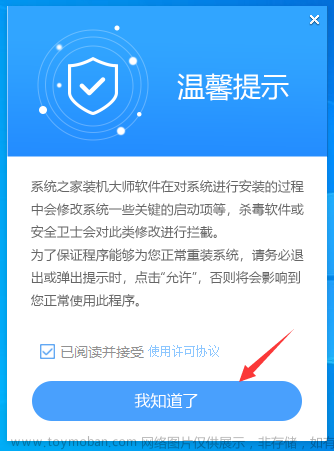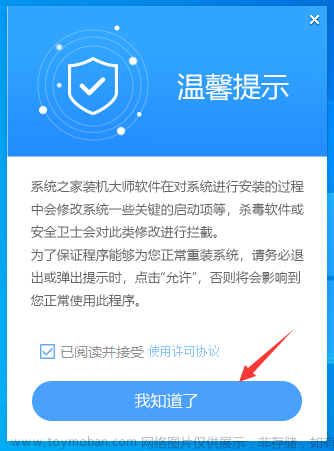案例:笔记本电脑没有声音怎么办?
【我的笔记本电脑为什么会没有声音呢?看视频听音乐一点声音都没有,实在太烦人了!应该怎么解决呢?】
笔记本电脑逐渐成为人们工作生活必备的工具。如果笔记本电脑没有声音,可能会影响我们听音乐、看视频、打游戏等体验。
如何解决笔记本电脑没有声音的问题?5种必会的方法已经总结好啦!

笔记本电脑没有声音怎么办?
很多朋友可能习惯了用笔记本电脑来听音乐、看视频。但有时我们会发现,笔记本听不到声音。那我们该如何解决呢?今天给大家安利5个超好用的方法!
方法1:检查音量设置
有时候,电脑扬声器正常但是没有声音,可能是因为音量设置较低或音量被关闭,导致没有声音。此时我们应先检查音量设置,操作如下:
1.右键单击任务栏右下角的音量图标,然后选择【打开声音合成器】;
2.确保音量滑块已向上滑动,并且【静音】选项未选中;
3.在【应用程序】音量下,确保您要听到的应用程序的音量已调到合适的位置。

方法2:检查音频设备
有时候如果我们的音频设备没有正确设置,也可能导致笔记本电脑没有声音,此时我们应对音频设备进行检查并设置正确的音频设备。操作如下:
1.右键单击任务栏右下角的音量图标,然后选择【打开声音设置】;
2.在【选择输出设备中】选择【扬声器】;
3.调整主音量为合适的音量。

方法3:检查驱动程序
如果您的笔记本电脑没有声音,可能是因为音频驱动程序出现了问题。笔记本电脑没有声音怎么处理,可以这样操作:
1.按下【Windows键+X】并选择【设备管理器】;
2.展开【声音、视频和游戏控制器】选项;
3.右键单击音频设备,点击【更新驱动程序软件】;
4.点击【自动搜索更新的驱动程序软件】。

方法4:检查线缆和插孔
笔记本电脑听不到声音,也可能是因为线缆或插孔出现了问题。可以按照以下步骤来检查插孔和线缆:
1.检查扬声器或耳机是否正确插入笔记本电脑的插孔中;
2.检查线缆是否有任何损坏或磨损;
3.检查插孔是否有任何污垢或损坏。

方法5:重启音频服务
电脑显示有音量但是没声音,可能是因为音频服务停止运行。可以按照以下步骤来重启音频服务:
1.按下【Win+R】打开运行对话框;
2.在运行对话框中键入【services.msc】,然后按回车键;
3.在【服务】窗口中,找到【Windows Audio】服务;
4.右键单击该服务,并选择【重新启动】。

总结:
以上就是5个解决笔记本电脑没有声音的神仙方法。如果您遇到了笔记本电脑没有声音的问题,您可以尝试这些方法来解决它们!
往期推荐:
回收站文件恢复,分享4个巧妙解决方法!https://blog.csdn.net/datarecover/article/details/130522886
Word下划线怎么打?速速get这5个实用方法!https://blog.csdn.net/datarecover/article/details/130523933文章来源:https://www.toymoban.com/news/detail-482740.html
电脑截图快捷键有哪些?5大截图方法总结!(2023版)https://blog.csdn.net/datarecover/article/details/130420889文章来源地址https://www.toymoban.com/news/detail-482740.html
到了这里,关于笔记本电脑没有声音怎么办?5个必会方法分享的文章就介绍完了。如果您还想了解更多内容,请在右上角搜索TOY模板网以前的文章或继续浏览下面的相关文章,希望大家以后多多支持TOY模板网!